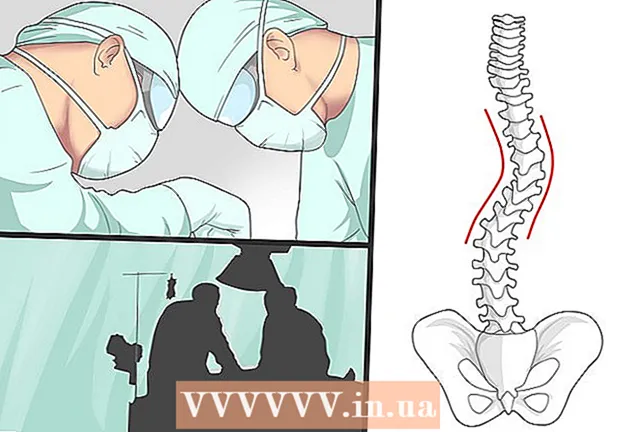Kirjoittaja:
Peter Berry
Luomispäivä:
20 Heinäkuu 2021
Päivityspäivä:
1 Heinäkuu 2024
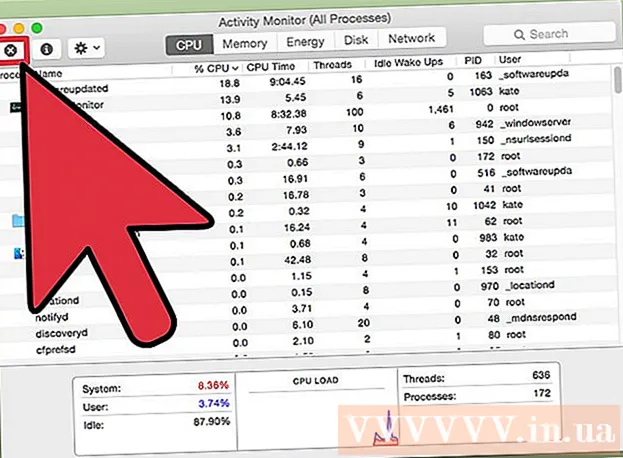
Sisältö
Joskus ohjelma ei vastaa mihinkään komentoon ja sinun on kuumennettava. Voit tehdä sen useilla tavoilla, riippuen ohjelman tilasta ja käyttöjärjestelmästäsi.
Askeleet
Tapa 1/3: Tehtävienhallinnan käyttäminen (Windows)
Pidä painettuna Ctrl + Alt + Del. Tämä näppäinyhdistelmä avaa ruudun, jossa on neljä vaihtoehtoa: Lukko (Lukko), Vaihda käyttäjää (Vaihda käyttäjätilejä), Kirjaudu ulos (Kirjaudu ulos) ja Tehtävienhallinta (Hallitse tehtävää).

Napsauta Tehtävienhallinta. Windowsin Tehtävienhallinta sisältää tietoja järjestelmässäsi käynnissä olevista prosesseista, ohjelmista ja palveluista.
Vaihda Tehtävienhallinta-ikkunaan. Jos ikkunaa ei näy, kun olet napsauttanut linkkiä Tehtävienhallinta, ehkä se on piilossa kaatuneen ohjelman takana. Yritä painaa Alt+Sarkain ↹ siirtyäksesi Tehtävienhallinta-ikkunaan.
- Voit estää tämän toistumisen napsauttamalla Tehtävienhallinta-ikkunan vasemmassa yläkulmassa olevaa Asetukset-välilehteä ja valitsemalla. Aina päällä (Aina ylhäällä) avattavasta valikosta.

Etsi ja napsauta vastaamatonta ohjelmaa. Todennäköisesti tämä ohjelma kuuluu otsakkeeseen Sovellukset (Sovellus) ja merkitty tunnisteella Ei vastaa (Ei vastausta) sarakkeessa Tila (Tila).
Napsauta Lopeta tehtävä. Kun ohjelma on valittu ja korostettu, napsauta painiketta Lopeta tehtävä Tehtävienhallinta-ikkunan oikeassa alakulmassa. Lehdistö Lopeta ohjelma (Lopeta ohjelma) uudesta valintaikkunasta, joka tulee näkyviin pyydettäessä. mainos
Ongelmien ratkaiseminen
Napsauta Prosessit-välilehteä. Kun olet työskennellyt Sovellukset-välilehdellä / luettelossa, saatat joutua myös lopettamaan sen todellisen edistymisen. Windows 8: ssa sinun on napsautettava Lisätietoja (Lisätietoja) Tehtävienhallinta-ikkunan alaosasta näyttääksesi välilehden Prosessit.
Etsi edistyminen ja napsauta sitä. Prosessit-luettelo on pidempi kuin Sovellukset-luettelo, koska tässä näkyvät myös taustalla käynnissä olevat prosessit. Saatat joutua etsimään vähän nähdäksesi etsimäsi edistymisen.
Napsauta Lopeta prosessi. Kun olet löytänyt ja valinnut oikean reitin, paina painiketta Lopeta prosessi Task Manager -ikkunan oikeasta alakulmasta. mainos
Tapa 2/3: Komentokehotteen käyttö (Windows)
Avaa komentokehote järjestelmänvalvojana. Lehdistö ⊞ Voita kirjoita sitten cmd. Napsauta hiiren kakkospainikkeella kuvaketta Komentokehote ja valitse Suorita järjestelmänvalvojana (Suorita järjestelmänvalvojana) avattavasta valikosta.
- Valita Joo (Hyväksy) valintaikkunasta, joka tulee näkyviin pyydettäessä.
Sammuta ohjelma. Tyyppi taskkill / im tiedostonimi.exe kirjoita komentorivi ja napsauta ↵ Enter. Korvaa tiedostonimi ohjelman nimellä. Esimerkiksi sulkeaksesi iTunesin, korvataan se nimellä iTunes.exe. mainos
Tapa 3/3: Käytä Force Quit (Mac)
Avaa Force Quit. Avaa Pakota lopettaa -ikkuna painamalla Komento + Optio + Escape. Nykyinen aktiivinen ohjelmaluettelo tulee näkyviin.
Sammuta ohjelma kuumana. Etsi ja valitse vastaamaton ohjelma ja napsauta sitten painiketta Pakota Lopeta ikkunan oikeassa alakulmassa. mainos
Neuvoja
- Jos mikään vaiheista ei toiminut, tietokone on ehkä lämmitettävä. Vaikka käynnissä olevan datan menettäminen on vaarassa, se on todennäköisesti ainoa vaihtoehto. Pidä virtapainiketta painettuna, kunnes tietokone sammuu kokonaan, ja käynnistä se sitten uudelleen muutaman minuutin kuluttua.